Avez-vous besoin d'une formation sur mesure dans le domaine du digital pour votre entreprise ?
Rythme et durée
- 21 h
- Plusieurs rythmes possibles
- 1790 €
Modalités d'admission
- Admission sans disposition particulière
Conditions spécifiques et prérequis
- Connaitre l'environnement Windows ou Mac
- À l'issue de cette formation, vous serez en mesure de manipuler des données avec une expertise accrue, de créer des rapports détaillés, et d'automatiser des processus pour une efficacité maximale.
De la recherche à l'inscription
- Trouvez la formation la plus adaptée ou personnalisons-la selon vos besoins.
- Consultez la fiche de formation et remplissez le formulaire d'inscription en bas de page, ou envoyez simplement une demande d'information.
- N'hésitez pas à nous demander un devis pour la formation.
- L'organisme de formation reçoit et analyse votre demande, et adapte la formation à votre profil.
- Vous pouvez l'accepter ou demander une modification. Il reste à attendre la validation par votre CPF ou OPCO. Votre remboursement confirmera le dépôt du paiement par chèque.
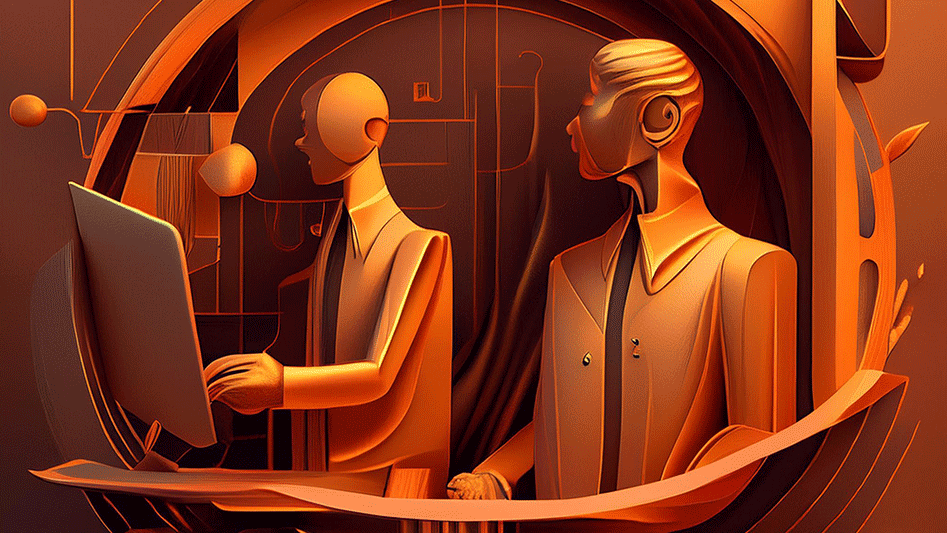
Quels sont les avantages de cette formation ?
Maîtrisez la puissance de Microsoft Excel avec notre formation avancée, spécialement conçue pour les professionnels souhaitant exploiter pleinement les fonctionnalités du tableur le plus utilisé au monde. Cette formation vous permettra de transformer vos compétences en analyse de données, gestion de projet, et automatisation des tâches pour des résultats exceptionnels.
Programme
Étape 1 : Introduction à Excel
- Découverte de l’interface : Présentation des outils, menus et fonctionnalités principales.
- Navigation et gestion des feuilles : Manipulation des feuilles de calcul, des cellules et des plages de données.
Étape 2 : Gestion des Données de Base
- Saisie et formatage des données : Utilisation des formats numériques, dates, et textes.
- Fonctions et formules de base : Utilisation des fonctions SUM, AVERAGE, MIN, MAX, et des références absolues et relatives.
Étape 3 : Organisation et Analyse des Données
- Tri et filtrage : Trier les données par ordre croissant/décroissant et appliquer des filtres pour une analyse ciblée.
- Tableaux et plages nommées : Créer et gérer des tableaux structurés et des plages de données nommées pour simplifier les formules.
Étape 4 : Visualisation des Données
- Création de graphiques : Réaliser des graphiques courants (histogrammes, graphiques linéaires, camemberts) et personnaliser leur apparence.
- Tableaux croisés dynamiques : Créer et analyser des tableaux croisés dynamiques pour des résumés interactifs des données.
Étape 5: Fonctions Avancées et Formules
- Fonctions conditionnelles : Utilisation des fonctions IF, SUMIF, COUNTIF pour des calculs conditionnels.
- Fonctions avec l’IA : Apprendre à rechercher des formule avec l’intelligence Artificiel.
Étape 6 : Gestion des Données Complexes
- Validation des données : Créer des règles de validation pour garantir l’intégrité des données saisies.
- Consolidation des données : Combiner des données provenant de plusieurs feuilles ou fichiers.
Étape 7 : Automatisation avec les Macros
- Introduction aux macros : Enregistrement et exécution de macros pour automatiser des tâches répétitives.
Étape 8 : Collaboration et Partage
- Protection des feuilles et des classeurs : Définir des autorisations et protéger des données sensibles.
- Révision et commentaires : Utiliser les fonctionnalités de révision pour collaborer avec d’autres utilisateurs.
Étape 9 : Préparation des Documents pour l’Impression et l’Exportation
- Mise en page : Configurer les options d’impression, y compris les marges, les en-têtes/pieds de page et les zones d’impression.
- Exportation des fichiers : Enregistrer et exporter des documents en différents formats (PDF, CSV, etc.).
